(Nguồn: toiyeubitcoin)
1. Hướng dẫn đăng ký tạo tài khoản trên sàn giao dịch CoinBene
Bước 1: Để mở tài khoản Coinbene mới bạn truy cập vào đây: https://www.coinbene.com sau đó nhập các thông tin đăng ký như sau: (Mình sẽ hướng dẫn bằng tiếng Việt, nếu giao diện của bạn là tiếng khác thì chuyển sang tiếng Việt trên góc màn hình nhé).
- Chọn “Sign up with email“, số điện thoại tí nữa mình sẽ thêm sau
- Email: Nhập vào email của bạn
- Password: Mật khẩu của bạn
- Confirm Password: Nhập lại mật khẩu ở trên
- Chọn “Đăng ký
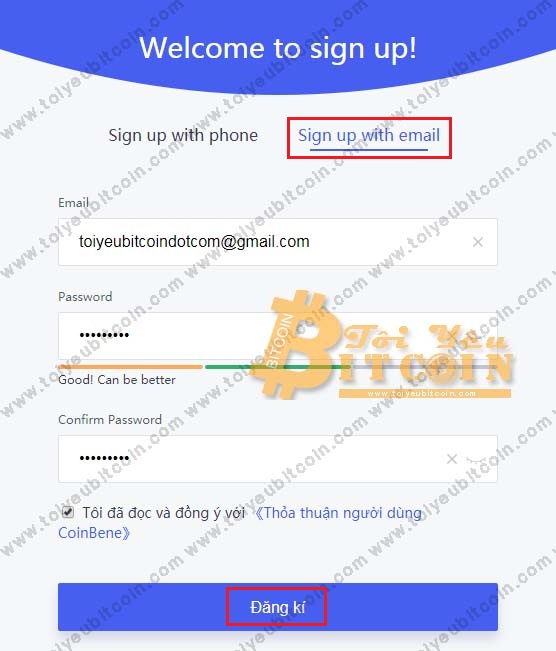
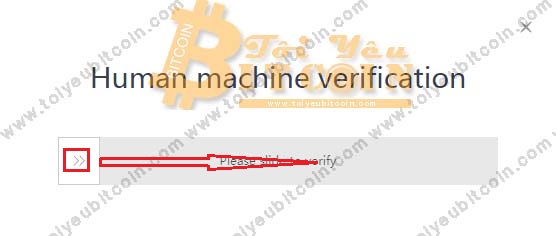
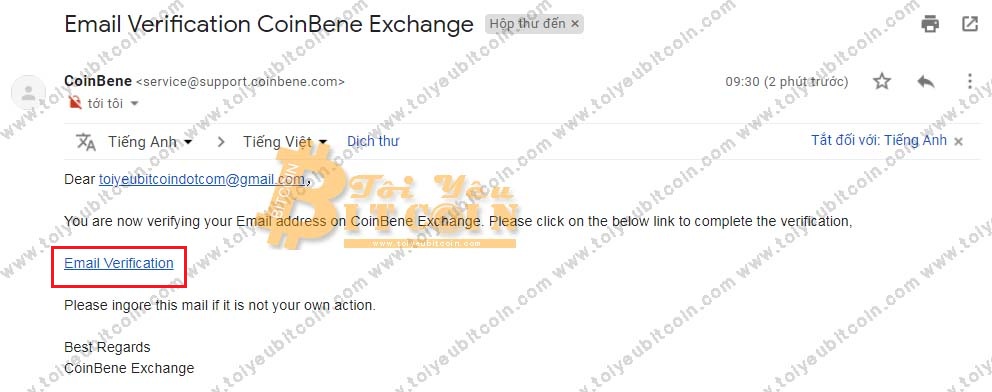
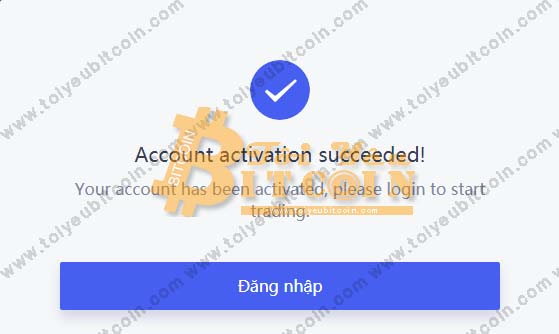
2. Hướng dẫn cách đăng nhập vào sàn giao dịch CoinBene
Bước 1: Bạn truy cập vào coinbene.com rồi chọn “Đăng nhập” trên góc màn hình.
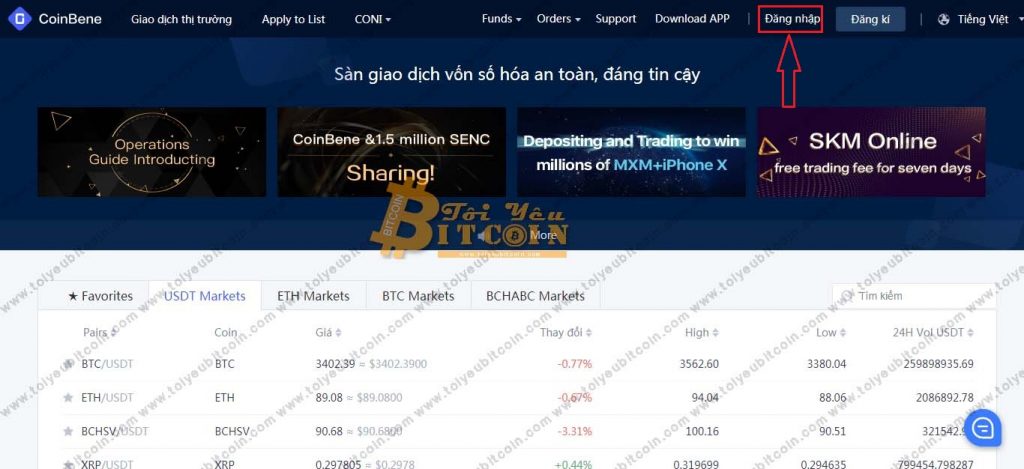
3. Hướng dẫn cách bảo mật cho tài khoản sàn Coinbene
Sàn giao dịch Coinbene cung cấp cho người dùng 3 tính năng bảo mật chính là xác minh SĐT, bảo mật 2 lớp (2FA), mật khẩu rút tiền, mình khuyên bạn nên bật hết toàn bộ 3 tính năng này lên để đảm bảo tài sản của bạn luôn được an toàn. Dưới đây mình sẽ hướng dẫn bạn cách làm từng cái một:
A. Cách xác minh SĐT với sàn Coinbene
Bước 1: Trên thanh menu bạn di chuột vào tài khoản rồi chọn “email chính là tài khoản của bạn”.

Bước 2: Tại dòng “Mobile Device” => Cellphone not Set => bạn chọn “Binding“.

Bước 3: Vào email click vào “Set Cellphone” để xác nhận việc bật tính năng này.
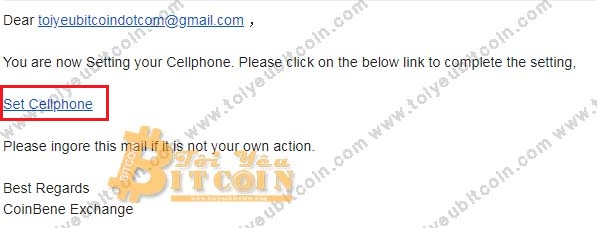
Bước 4: Làm lần lượt như hình dưới đây, đầu tiên bạn +84 mã vùng của Việt Nam => Nhập SĐT sang bên cạnh (bỏ số 0) => click vào “Send” => lấy mã code mà Coinbene gửi qua SMS nhập vào bên cạnh => chọn “Xác nhận” là xong.
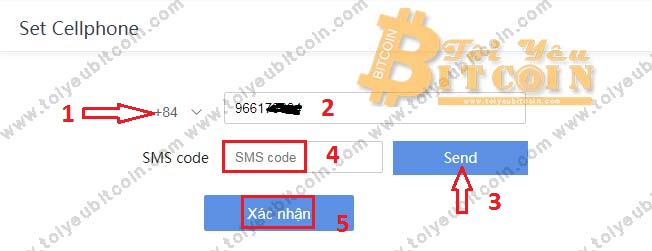
B. Cách bật bảo mật 2FA cho tài khoản Coinbene
Trước tiên bạn cần tải về điện thoại ứng dụng Google Authenticator đã, link tải dưới đây:
Bước 1: Cũng tại dòng “Mobile Device” => Google xác minh chưa bị ràng buộc => chọn “Binding“.

Bước 2: Vào email click vào “Set Google Auth” để xác nhận.
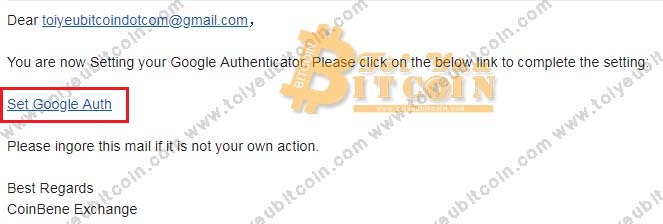
Bước 3: Đầu tiên bạn lưu lại mã backup 2FA bên cạnh dòng chữ “Hoặc nhập khóa mật mã để thêm”, đây sẽ là mã khôi phục 2FA trong trường hợp bạn bị mất điện thoại. Sau đó mở ứng dụng Google Authentacator lên để quét mã vạch (nếu bạn chưa biết cách quét thì xem cách sử dụng Google Authenticator này) => Lấy mã 2FA nhập xuống ô “Mã xác minh” rồi chọn “Xác nhận” là xong.
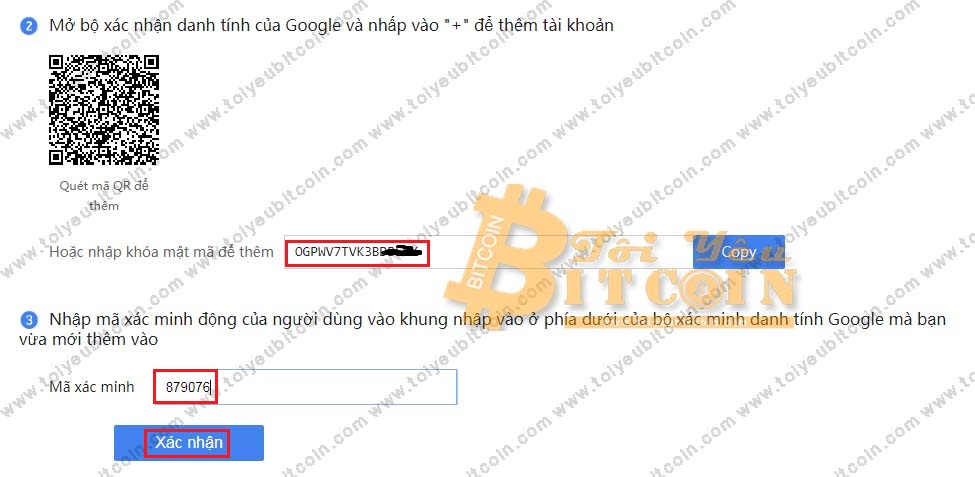
C. Thiết lập mật khẩu rút tiền trên Coinbene
Mật khẩu này sẽ dùng khi bạn rút tiền, nó khác với mật khẩu đăng nhập, bạn có thể thêm hoặc không, vì khi rút tiền trên Coinbene cũng yêu cầu mã 2FA khá an toàn rồi, nhưng tốt nhất cứ bật lên cho chắc ăn. Bạn làm như sau:
Bước 1: Kéo xuống dưới dòng “Mật khẩu vốn” và chọn “Cài đặt“.

Bước 2: Click vào Send để nhận mã qua SMS rồi lấy mã nhập vào ô bên cạnh => nhập mật khẩu rút tiền xuống ô bên dưới và chọn “Xác nhận” là xong.
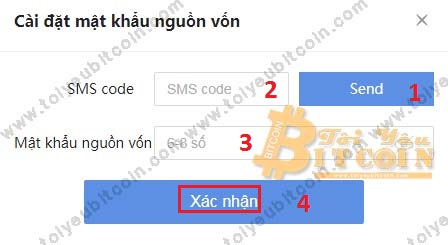
4. Hướng dẫn cách xác minh (xác thực – Verify – KYC) tài khoản sàn CoinBene
Với sàn Coinbene.com thì việc xác thực danh tính tài khoản (xác minh tên thật) là “KHÔNG BẮT BUỘC“, tuy nhiên, nếu bạn không Verify tài khoản thì sẽ bị giới hạn mức rút tiền hàng ngày là 2 BTC, muốn nâng hạn mức này lên thành 70BTC/ngày thì bạn cần phải xác thực tài khoản, mình cũng khuyến nghị bạn xác minh để khi có vấn đề gì trong quá trình giao dịch sẽ được hỗ trợ tốt hơn. Bạn thực hiện như sau:
Trước tiên bạn cần chuẩn bị cho mình 3 bức ảnh sau:
- Ảnh chụp mặt trước CMND hoặc Hộ chiếu
- Ảnh chụp mặt sau CMND hoặc Hộ chiếu
- Ảnh chụp tự sướng và trên tay có cầm một tờ giấy trắng ghi “CoinBene + ngày/tháng/năm hiện tại + CMND hoặc Hộ chiếu”
Bước 1: Cũng ở phần tài khoản bạn chọn “Identification” và nhập các thông tin như sau:
- Country or Region: Chọn “Viet Nam”
- ID Type: Chọn ID Card nếu dùng CMND, hoặc Passport nếu dùng hộ chiếu
- ID No: Số CMND hoặc hộ chiếu
- ID Card front: Click vào “Click Upload” rồi tải lên ảnh mặt trước CMND hoặc hộ chiếu
- ID Card reverse: Click vào “Click Upload” rồi tải lên ảnh mặt sau CMND hoặc hộ chiếu
- Handheld ID Card: Click vào “Click Upload” rồi tải lên ảnh tự sướng
- Cuối cùng chọn “Submit“
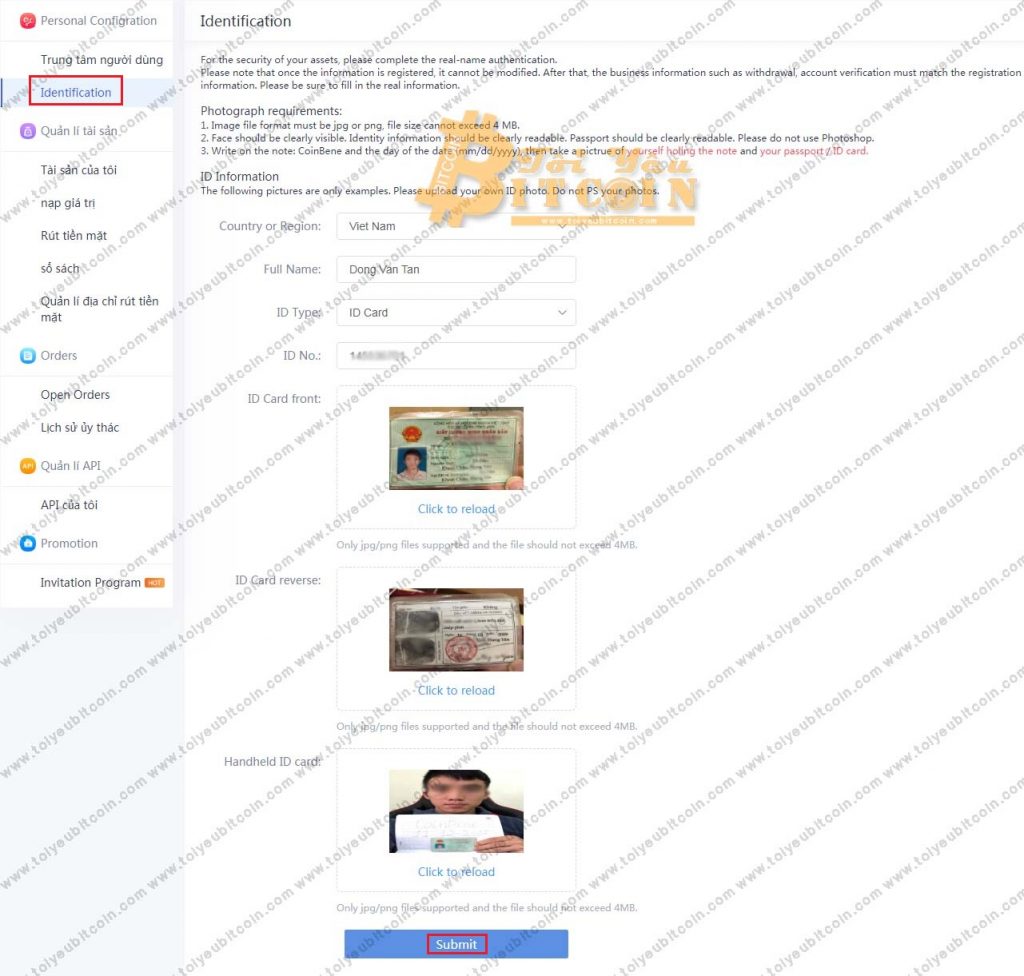
- Bước 2: Bạn cần chờ tối đa 1 ngày để sàn giao dịch CoinBene xét duyệt các tài liệu cá nhân bạn đã gửi.
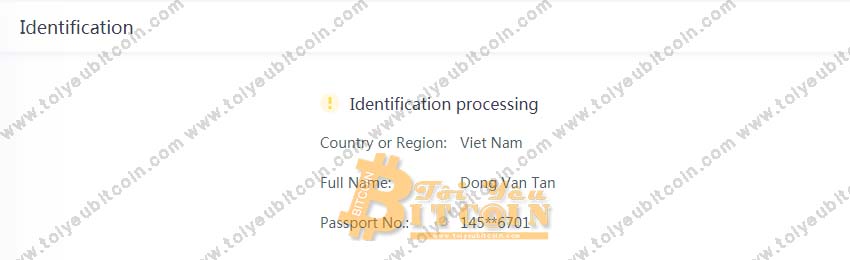
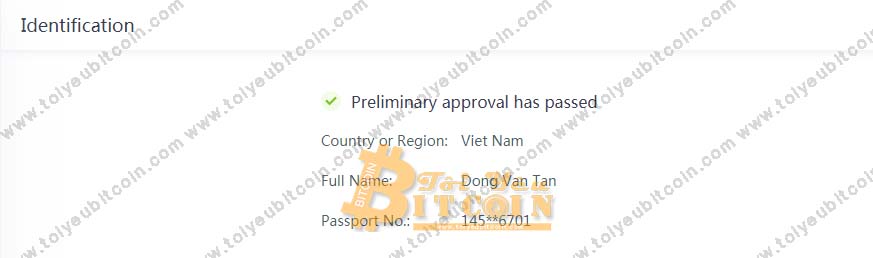
Nếu trường hợp bạn xác minh không thành công do lý do gì đó thì bạn có thể để lại dưới phần bình luận cuối bài viết này mình sẽ hỗ trợ bạn. Còn những bạn nào xác minh ok rồi và muốn nâng cao hạn mức này lên nữa thì phải liên hệ trực tiếp với sàn CoinBene nhé.
Hướng dẫn cách Nạp/Rút tiền và mua bán Coin trên sàn giao dịch CoinBene
1. Cách nạp tiền BTC, ETH, USDT vào sàn CoinBene
Hiện tại, sàn CoinBene đang hỗ trợ người dùng 4 thị trường giao dịch chính là Bitcoin (BTC), USDT (Tether), Ethereum (ETH) và Bitcoin ABC (BCHABC), nhưng chủ yếu vẫn là 3 thị trường BTC, ETH và USDT còn BCHABC mới chỉ có một cặp giao dịch duy nhất mà thôi. Trong giới hạn bài này mình sẽ hướng dẫn các bạn cách nạp BTC vào sàn CoinBene để giao dịch, với các coin khác bạn cũng làm cách tương tự nhé.
Bước 1: Trên thanh menu bạn chọn “Funds” và click vào “Deposits“.

Bước 2: Click vào dấu “∨” để chọn coin muốn nạp, nhập tên hoặc ký hiệu coin đó cho dễ tìm, ở đây mình chọn “BTC” => tích vào “Understand” và chọn “Create Address” để tạo địa chỉ ví BTC mới trên CoinBene.
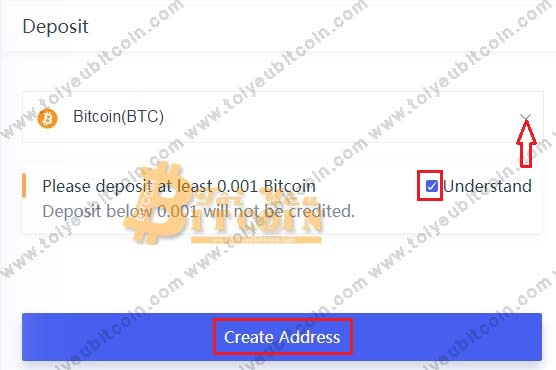
Bước 3: Ngay bên dưới bạn sẽ thấy địa chỉ ví BTC trên CoinBene vừa được tạo. Bây giờ nếu bạn có BTC ở ví nào đó rồi (ví dụ: ví Blockchain hay ví Coinbase) thì chuyển vào, còn nếu không có thì qua sàn Remitano để mua rồi nạp vào. Remitano là sàn uy tín, giá rẻ nhất ở Việt Nam, có cả ETH và USDT luôn. Xem hướng dẫn mua bán coin trên Remitano dưới đây:
Nếu bạn mua BTC, ETH, USDT trên Remi thì trong bài trên để ý phần “Cách mua BTC trên Remitano“, tại Bước 2 sẽ có chỗ “Nhập BTC vào” thì bạn chọn “Ví BTC cá nhân” rồi nhập địa chỉ ví BTC dưới đây của CoinBene vào là được.
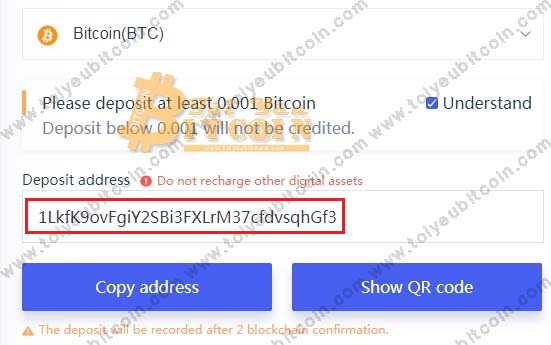
Bước 4: Sau khi nạp, bạn cần chờ khoảng 30 phút đến 1 giờ cho quá trình xác nhận giao dịch, bạn có thể theo dõi tiến trình xác nhận ngay phía dưới phần “Ghi chép nạp“, khi nào cột “Trạng thái” hiển thị “Credited” là xong.

2. Cách mua bán (trade coin) trên sàn giao dịch CoinBene
Sau khi bạn nạp thành công BTC, USDT hoặc ETH vào ví của sàn CoinBene rồi thì có thể sử dụng để mua bán đồng coin mà bạn muốn. Mình sẽ hướng dẫn bạn mua bán đồng Stellar (XLM), với các coin khác bạn cũng làm cách tương tự, bạn có thể mua đồng Coni để giao dịch nhằm giảm phí sau này nhé.
Lưu ý: Bạn nên đọc hết hướng dẫn dưới đây rồi mới quay lại thực hiện nhé.
Bước 1: Bạn chọn “Giao dịch thị trường“, tại đây sẽ là nơi bạn thực hiện các lệnh mua/bán coin, mình sẽ giới thiệu qua một số phần cơ bản mà bạn cần nắm được, mình đánh số từ 1 đến 7 cho dễ nhìn.
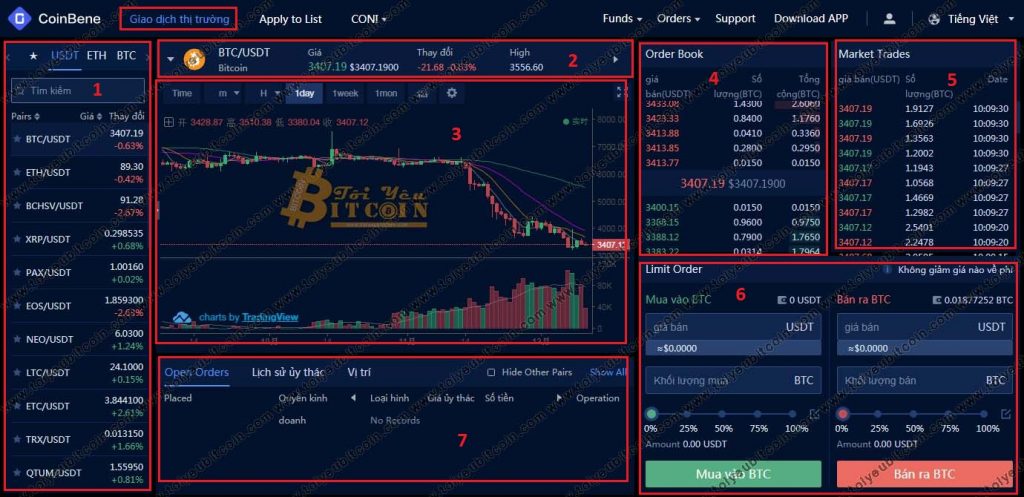
- Số 1: Nơi bạn chọn thị trường và đồng coin muốn mua bán
- Số 2: gồm:
- BTC/USDT: Cặp coin bạn đang chọn
- Giá: Giá BTC hiện tại
- Thay đổi: Biến động giá tăng giảm 24 giờ qua
- High: Giá cao nhất 24 giờ qua
- Low: Giá thấp nhất 24 giờ qua
- 24h Vol: Tổng khối lượng giao dịch 24 giờ qua
- Số 3: Biểu đồ biến động giá
- Số 4: Các lệnh mua và bán của người khác đang đặt
- Số 5: Các lệnh mua và bán đã khớp trên sàn
- Số 6: Nơi bạn thực hiện lệnh mua bán
- Số 7: gồm:
- Open Orders: Các lệnh mua bán của bạn đặt nhưng chưa khớp
- Closed Orders: Các lệnh bạn đã hủy
- Balance: Số dư các coin bạn đang có
Bước 2: Bạn chuyến sang phần số 1 để chọn thị trường và coin muốn giao dịch => chọn thị trường “BTC” => nhập ký hiệu coin muốn mua bán xuống ô tìm kiếm, ở đây mình nhập “XLM” => click vào cặp “XLM/BTC” bên dưới.
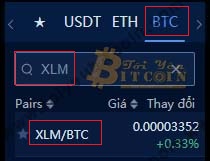
Bước 3: Chuyển xuống phần số 6 để nhập lệnh mua bán XLM Coin.
A. Bạn muốn mua Stellar coin thì ở bên trái (Mua vào XLM)
- Hình cái ví: Số dư BTC bạn đang có, như của mình bạn thấy đang có 0.01877252 BTC
- Price: Nhập vào giá XLM muốn mua
- Quantity: Số lượng XLM muốn mua hoặc click vào 25%, 50%, 75%, 100% bên dưới để mua theo %/số BTC bạn đang có.
- Amount: Số BTC bạn phải trả để mua số XLM trên
- Chọn “Mua vào XLM“
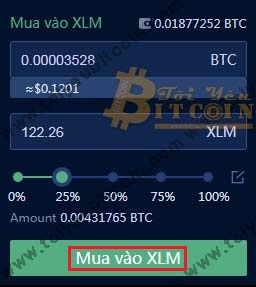
Nếu lệnh mua của bạn khớp, tức là có người bán XLM với giá bạn đặt thì bạn sẽ thấy số dư BTC bị trừ đi và số dư XLM tăng lên (xem ví XLM bên phải), còn nếu lệnh không khớp do bạn đặt giá rẻ thì lệnh này sẽ hiển thị sang phần số 7 (Open Orders), mình sẽ giải thích rõ bên dưới, cứ đọc tiếp đã…
B. Bạn muốn bán Stellar coin thì ở bên phải (Bán ra XLM)
- Price: Nhập giá XLM muốn bán
- Quantity: Số lượng XLM muốn bán hoặc click vào % bên dưới để bán theo %/số XLM đang có
- Amount: Số BTC nhận được sau khi bán số XLM trên
- Chọn “Bán ra XLM“
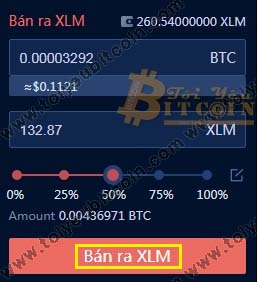
- Nếu lệnh khớp, tức là có người mua XLM với giá bạn đặt thì bạn sẽ thấy số dư BTC tăng lên và số dư XLM bị trừ, còn nếu lệnh không khớp do bạn đặt giá quá cao thì lệnh này sẽ chuyển sang phần số 7 (Open Orders). Bây giờ nếu bạn không muốn chờ thì có thể click vào chữ “Hủy đơn” để hủy lệnh này đi và đặt lại một lệnh khác với giá tốt hơn để mua/bán được ngay.

Ngoài ra, bạn có thể sử dụng phần số 4 để nhập lệnh mua và bán nhanh hơn:
- Các lệnh màu đỏ ở trên là lệnh người khác đang đặt bán, lệnh dưới cùng là lệnh có giá thấp nhất, nếu bạn muốn mua thì click vào lệnh đó, các thông tin giá, số lượng sẽ chuyển sang phần số 6, bạn chỉ cần thay đổi số lượng cần mua và nhấn “Mua vào” là xong.
- Các lệnh màu xanh ở dưới là lệnh người khác đang đặt mua, lệnh trên cùng là lệnh có giá cao nhất, nếu bạn muốn bán thì click vào lệnh đó rồi sang phần số 6 thay đổi số lượng và chỉ cần nhấn “Bán ra” là xong.
Tuy nhiên, với những đồng coin có khối lượng giao dịch lớn, bạn phải thao tác nhanh thì lệnh mới khớp ngay được, vì các lệnh này sẽ “nhảy” liên tục.
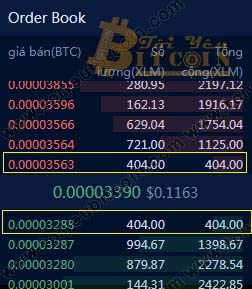
3. Cách rút tiền BTC, ETH, USDT từ sàn CoinBene về Remitano
Trường hợp bạn muốn rút tiền từ CoinBene sang sàn khác để giao dịch hoặc bạn không muốn giao dịch nữa, mà muốn rút về sàn Việt Nam để bán ra VNĐ thì thực hiện như sau, nếu bạn muốn bán ra VNĐ thì mình khuyến nghị bạn chuyển hết sang BTC, USDT hoặc ETH rồi rút về sàn Remitano để bán VNĐ nhé. Dưới đây mình sẽ hướng dẫn bạn rút BTC từ sàn CoinBene về Remitano.
Bước 1: Trên thanh menu bạn chọn “Funds” và click vào “Withdrawals“.

Bước 2: Click vào dấu “∨” và chọn coin muốn rút, ở đây mình chọn “BTC” và nhập các thông tin rút tiền như sau:
- BTC Địa chỉ rút: Nhập vào địa chỉ ví trên Remitano hoặc ví sàn, ví riêng nào đó bạn muốn rút về
- BTC Số lượng rút: Nhập vào số lượng BTC muốn rút
- Fee: Phí rút sẽ là 0.001 BTC
- Mật mã nguồn vốn: Nhập mật khẩu rút tiền
- Verify: Nhập mã 2FA
- Cuối cùng chọn “Đã gửi nộp“
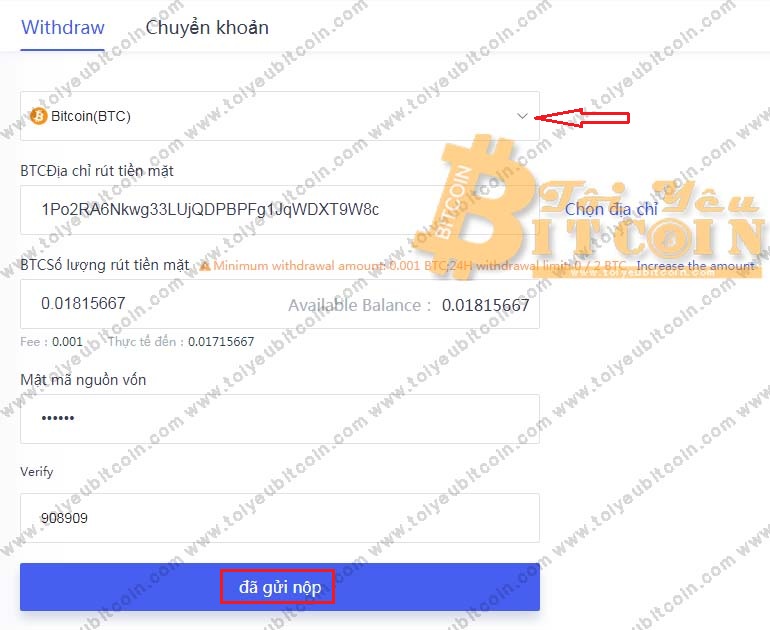
- Bước 3: Tương tự như khi nạp tiền thì bạn cũng cần chờ khoảng 30 phút đến 1 giờ cho quá trình xác nhận giao dịch, bạn kéo xuống dưới phần “Ghi chép rút tiền” để theo dõi tình trạng xác nhận, tại cột “Trạng thái” nếu hiển thị “Processing” tức là đang chờ xác nhận, khi nào chuyển sang “Arrived” là xong.

Lời kết
Ok. Trên đây là bài viết “Hướng dẫn đăng ký, bảo mật, xác minh tài khoản, nạp/rút tiền và mua bán Coin trên sàn giao dịch CoinBene mới nhất” cực kỳ chi tiết của mình, hi vọng nó sẽ giúp bạn có thể tự giao dịch và biết cách sử dụng sàn CoinBene dễ dàng hơn. Nếu bạn gặp khó khăn trong quá trình thực hiện thì hãy để lại dưới phần bình luận, mình sẽ hỗ trợ bạn.
(Nguồn: toiyeubitcoin)
OCB LIFE – Change My Life And Change Your Life
———————–o0o———————–
#OCB LIFE_Change my life
▶️Tìm hiểu thêm thông tin về dự án tại đây:
+ Website: https://blockmaxocb.blogspot.com
+ Zalo group: https://zalo.me/g/wdoqml000
+ Page facebook: https://www.facebook.com/ocblifeblockmax
+ Group facebook: https://www.facebook.com/groups/ocblife
+ Telegram channel: https://t.me/ocbwallet
+ Telegram group: https://t.me/ocb_lending
+ White page dự án:=> Bản gốc: http://bit.ly/BlockmaxWhitePaper_EN
=> Việt hóa: http://bit.ly/BlockmaxWhitePaper_VN
———————–o0o———————–
▶️Liên hệ tìm hiểu, hỗ trợ và hợp tác:
- Telegram: @ocb_life
- Facebook: @vannguyen.ocblife
- Zalo: 0938582900
———————–o0o———————–
=> Bản gốc: http://bit.ly/BlockmaxWhitePaper_EN
=> Việt hóa: http://bit.ly/BlockmaxWhitePaper_VN
- Telegram: @ocb_life
- Facebook: @vannguyen.ocblife
- Zalo: 0938582900

Nhận xét
Đăng nhận xét